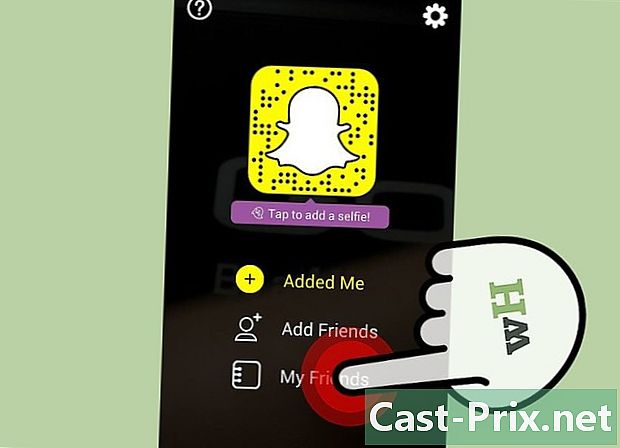Een back-up maken van uw iPhone-contacten
Schrijver:
John Stephens
Datum Van Creatie:
21 Januari 2021
Updatedatum:
1 Juli- 2024
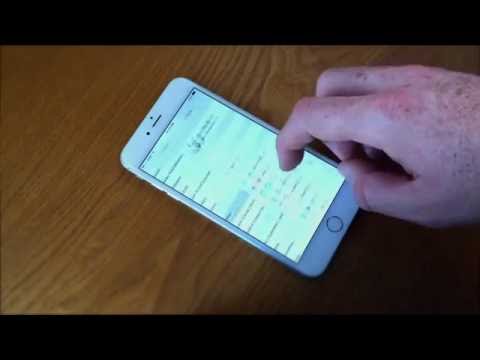
Inhoud
In dit artikel: Een back-up maken met iCloudSave met iTunesReferences
Onder de essentiële elementen van een iPhone vinden we de lijst met contacten. Een back-up maken van uw contacten kan erg handig zijn als de telefoon verloren of beschadigd is. Het maakt het ook gemakkelijker om ze over te dragen. Er zijn veel opties voor het maken van back-ups van contacten op een computer, zoals iCloud of iTunes.
stadia
Methode 1 Opslaan met iCloud
-

Open de applicatie "Instellingen" op uw iPhone. Blader door de beschikbare opties en selecteer "iCloud". -

Log in met uw Apple ID. In de meeste gevallen vullen iPhone-eigenaren de velden in door hun telefoon in te stellen. Als dit niet het geval is, tikt u op "Nieuwe gratis Apple ID" en volgt u de stappen. -

Activeer de optie "Contacten". Sleep het wiel voor de optie "Contacten" naar rechts. Hierdoor wordt uw iPhone-contactpersonenlijst automatisch opgeslagen in iCloud. -

Selecteer "Samenvoegen" als het dialoogvenster verschijnt. Als u al contacten op uw smartphone hebt, wordt u verteld dat de twee contactlijsten, die van uw iPhone en iCloud, zullen worden samengevoegd.- Door de optie "Contacten" in iCloud te activeren, worden uw iPhone-contacten onmiddellijk gesynchroniseerd met die opgeslagen op uw iCloud-account. Alle wijzigingen worden gesynchroniseerd wanneer u uw iPhone op uw computer aansluit.
- U hoeft geen volledige back-up van uw iCloud-accountinhoud te maken om een back-up van uw contacten te maken. De synchronisatie van de contacten kan inderdaad onafhankelijk van de rest van de inhoud van iCloud worden uitgevoerd.
Methode 2 Maak een back-up met iTunes
-

Sluit uw iPhone aan op uw computer en open iTunes. Houd er rekening mee dat iTunes automatisch kan worden gestart wanneer u beide items verbindt.- Als iTunes nog niet op uw computer is geïnstalleerd, vindt u de gratis applicatie op de volgende site apple.com/itunes/download/.
-

Selecteer uw iPhone in de menubalk van iTunes. Heb geduld, het kan na een paar seconden verschijnen.- Als dit uw eerste verbinding met uw computer is, moet u mogelijk op de knop "Vertrouwen" op het scherm tikken.
-

Klik op de knop "Nu opslaan". iTunes maakt een back-up van de volledige inhoud van uw iPhone, inclusief uw contacten. Deze back-up kan ook erg handig zijn als het systeem opnieuw op uw iPhone wordt geïnstalleerd.- De back-up kan enkele minuten duren.
-

Synchroniseer uw contacten (optioneel). Het opslaan van items op een iPhone bevat contacten, maar u kunt ze niet isoleren van de rest van de inhoud die op uw computer is opgeslagen. In dat geval kunt u uw contacten synchroniseren met uw software. U krijgt de gelegenheid om ze te bekijken en te bewerken. Let op, deze laatste optie staat echter niet toe om ze te synchroniseren met de contacten die aanwezig zijn op iCloud.- Schakel de optie 'Contacten' in het ad hoc-gedeelte van iCloud op uw iPhone uit.
- Selecteer uw iPhone in iTunes en klik vervolgens op de optie "Info" in de linkerzijbalk.
- Vink het vakje "Contacten synchroniseren met" aan en selecteer uw software.
- Selecteer de groepen die u wilt synchroniseren.
- Klik op de knop "Toepassen" om de synchronisatie te starten.